사진에 텍스트 조각을 추가하는 것과 마찬가지로 TikTok에 게시하는 동영상에도 동일한 작업을 수행할 수 있습니다. 동영상에 대한 설명, 시청자가 볼 수 있는 제목 또는 재미있는 내용을 포함할 수 있습니다.
TikTok의 텍스트 기능의 좋은 점은 글꼴 스타일과 색상을 맞춤 설정할 수 있다는 것입니다. 비디오를 게시하기 전에 추가 작업을 위해 초안으로 저장하면 팔로워가 보기 전에 텍스트를 편집할 수 있습니다. 이 내장 기능을 활용할 수 있도록 TikTok 동영상에 텍스트를 추가하는 방법을 보여드리겠습니다.

TikTok 동영상에 텍스트를 추가하는 방법
캡처한 직후 새 영상 에 텍스트를 표시하고 싶다면 쉬운 작업입니다. 기계적 인조 인간 또는 3에서 TikTok 앱을 엽니다다음의 간단한 단계를 따르세요.
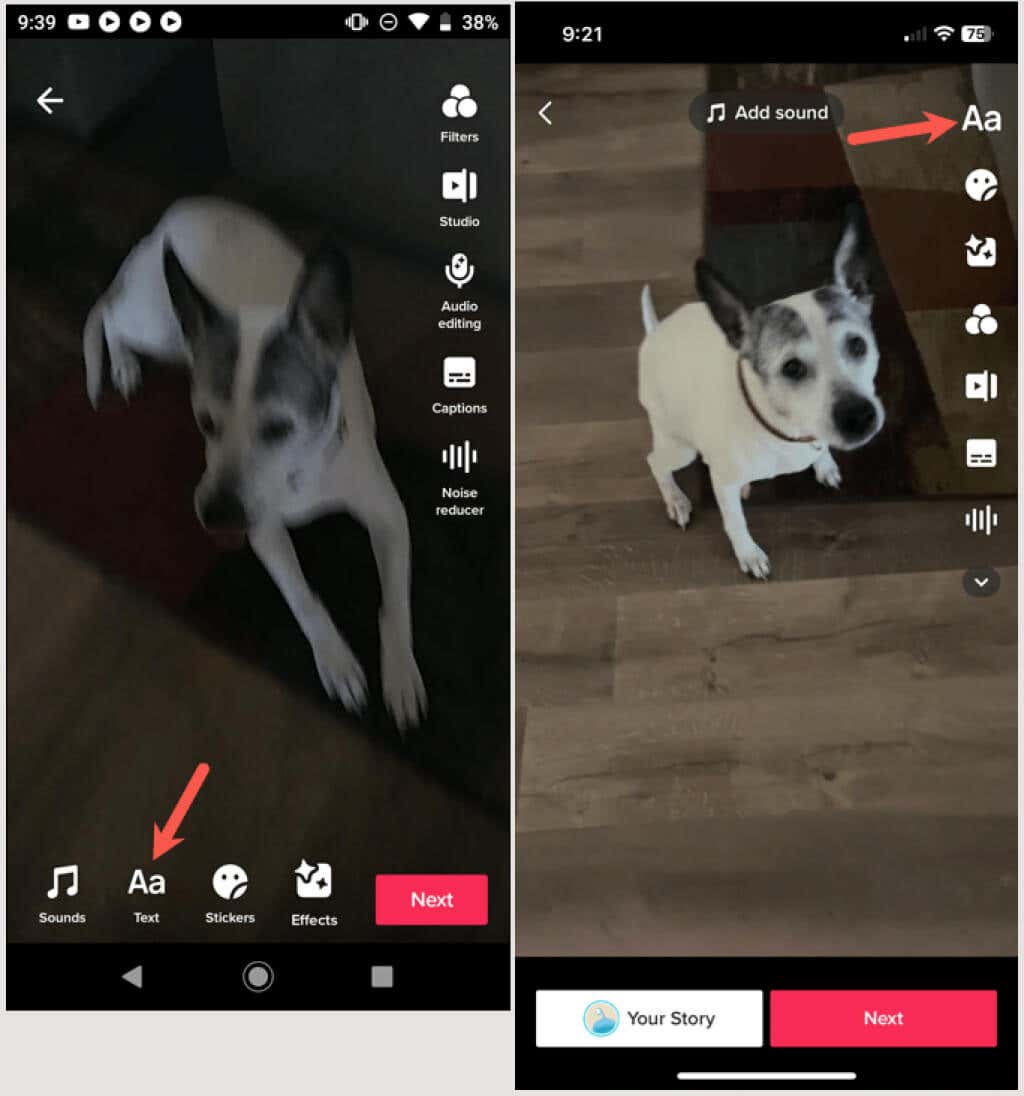
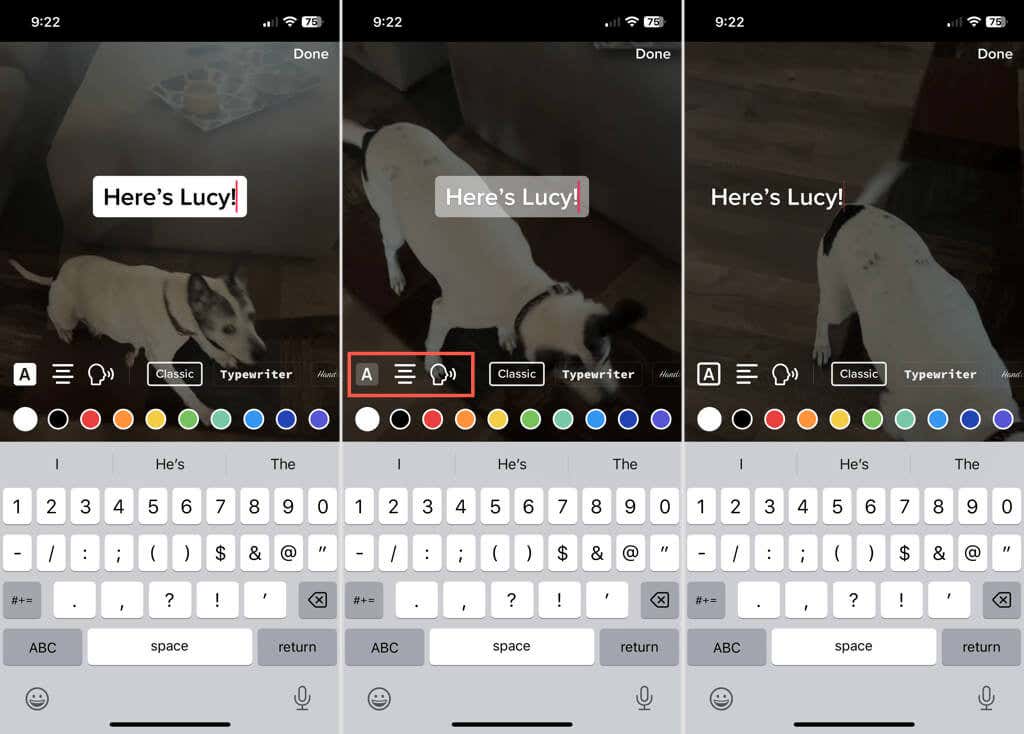
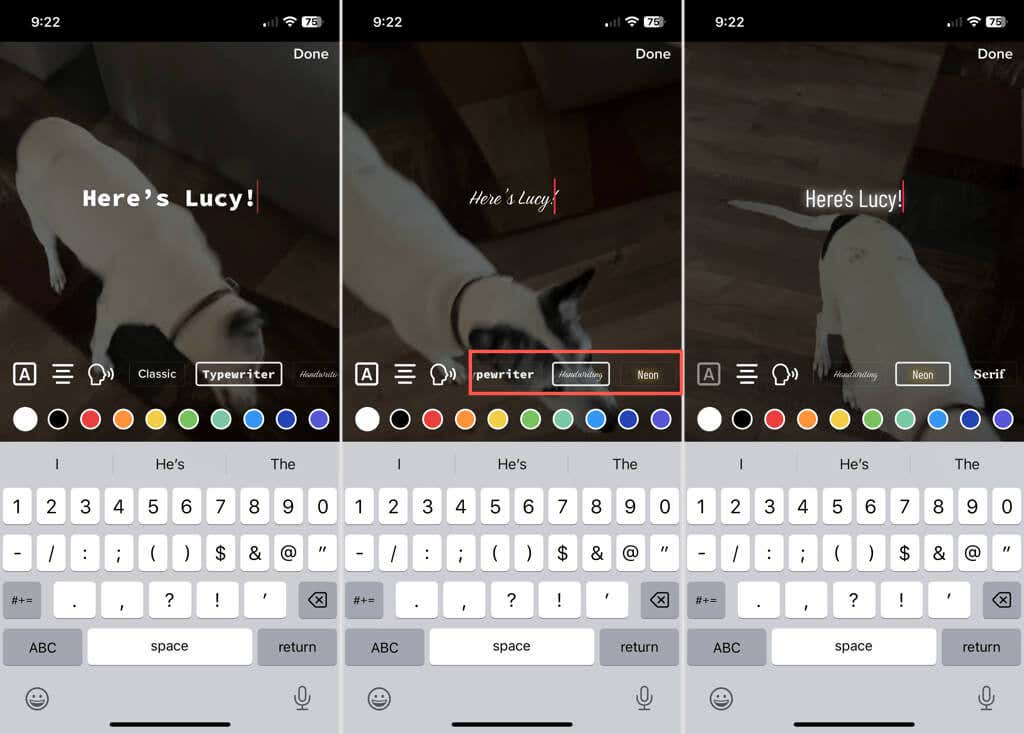
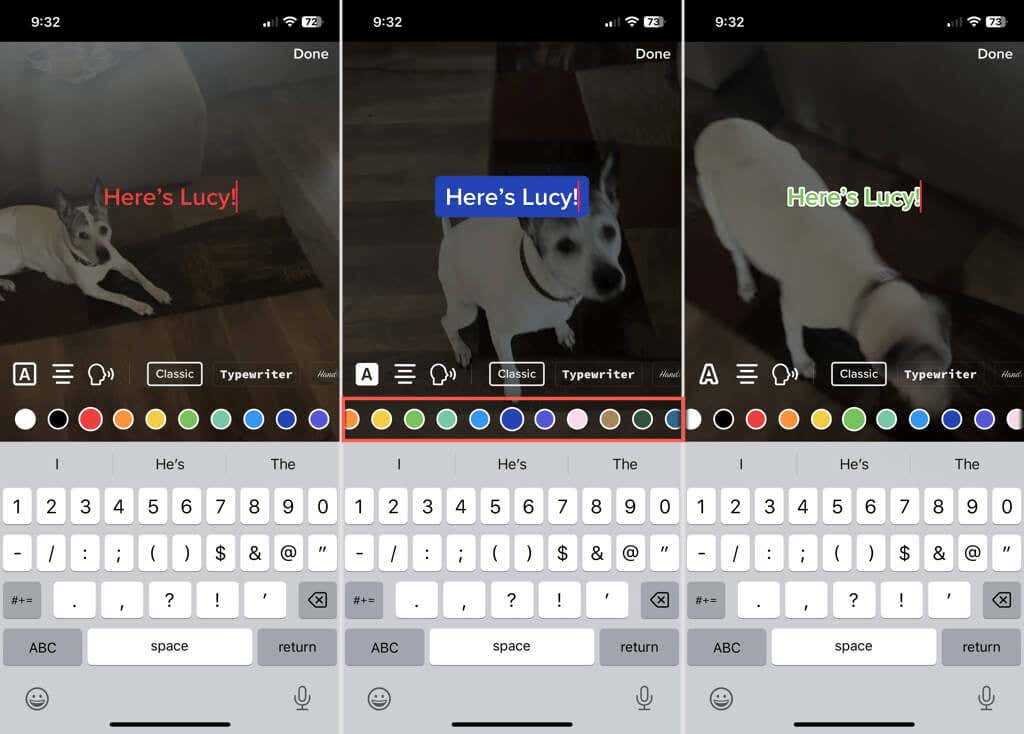
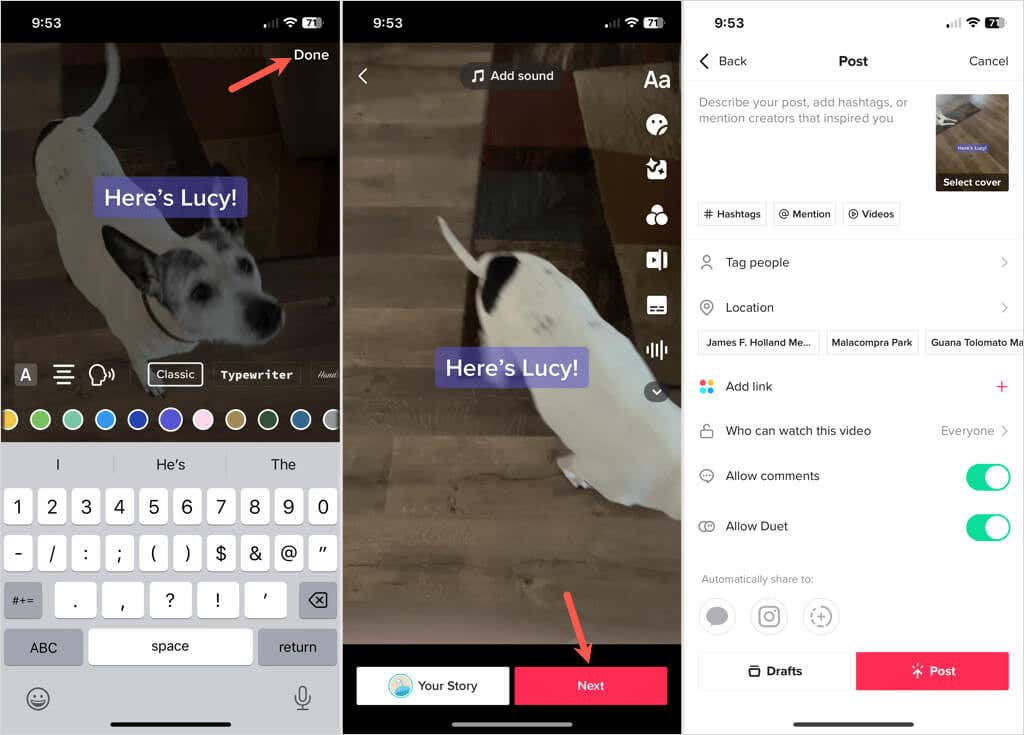
그런 다음 캡처하고 게시하는 다른 동영상과 마찬가지로 해시태그를 추가하고, 사람을 태그하고, 위치를 포함하거나, 기타 원하는 조정을 수행할 수 있습니다. 동영상을 게시하려면 게시를 선택하고, 저장하려면 나중에 출판해라 초안을 선택하세요.
초안의 텍스트 편집, 추가 또는 제거
캡처한 동영상을 나중에 게시할 수 있도록 임시보관함에 저장하면 추가한 텍스트를 편집하거나 새 텍스트를 포함할 수 있습니다.
텍스트를 수정하려면 프로필의 임시보관섹션에서 동영상 미리보기 이미지를 선택하세요. Android에서는 텍스트 상자를 탭하고 iPhone에서는 길게 탭하세요. 편집 옵션 목록에서 수정을 선택하세요. 변경하고 완료되면 완료를 선택하세요.
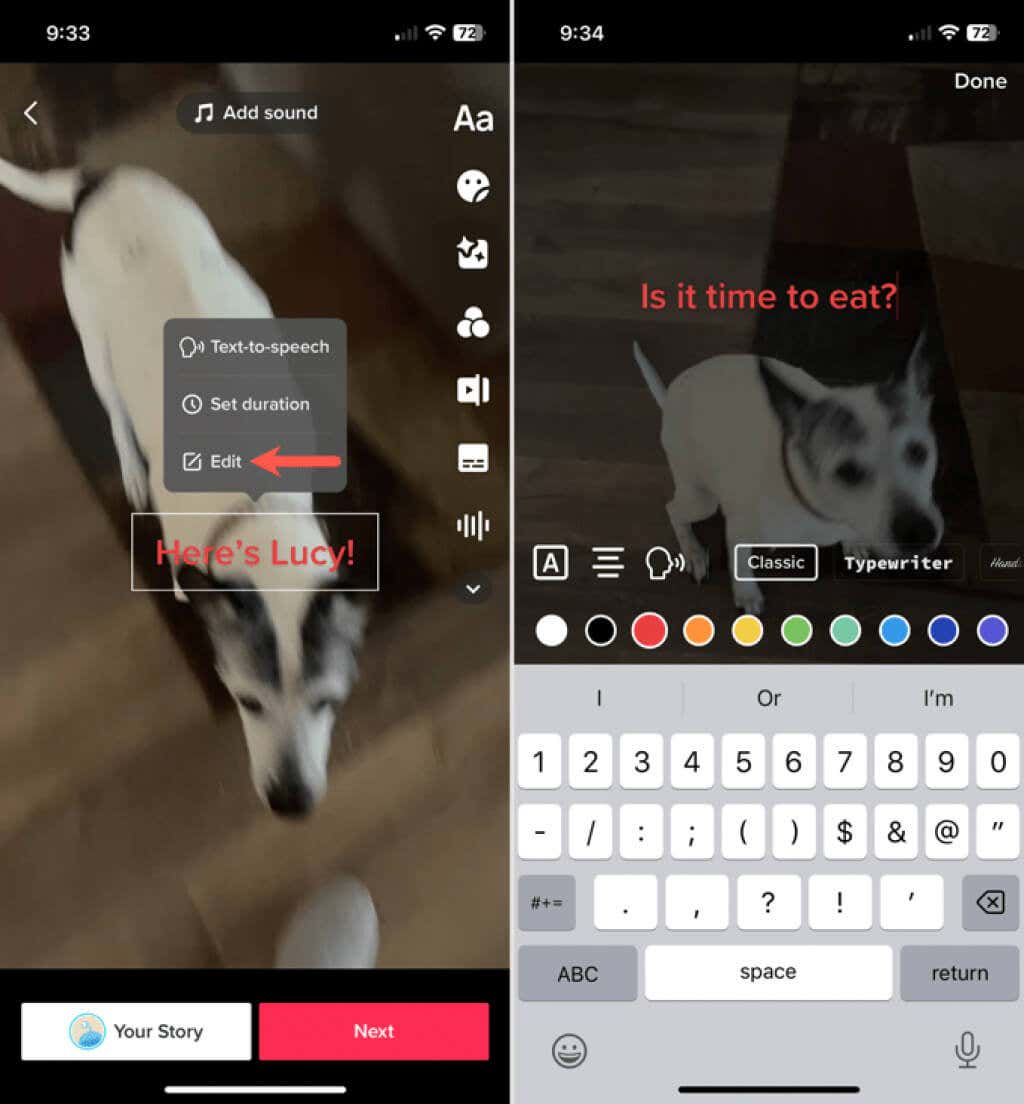
텍스트를 추가하려면 임시보관섹션에서 동영상을 선택하세요. 앞서 설명한 대로 텍스트아이콘을 선택하여 텍스트를 입력하고 맞춤설정하세요. 완료되면 완료를 탭하세요.
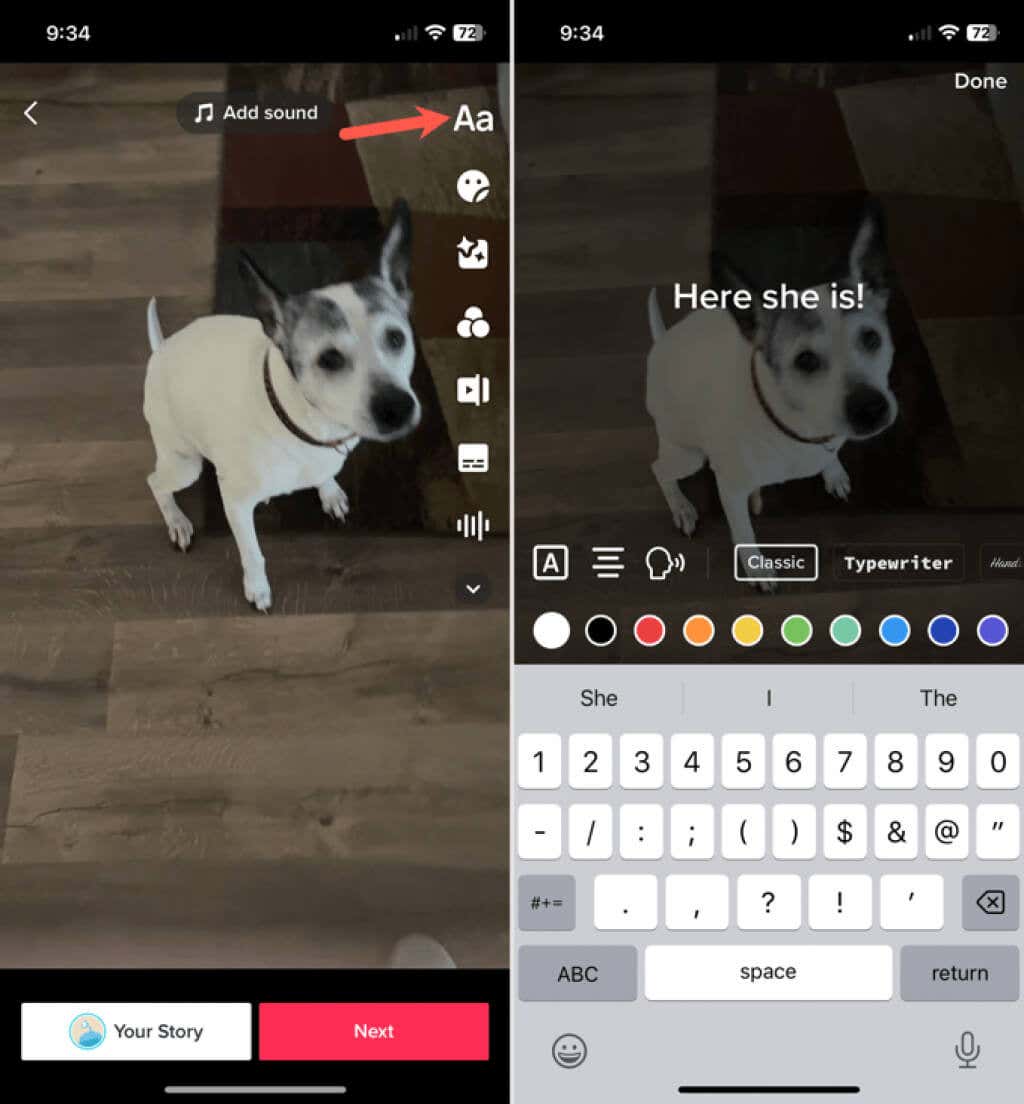
임시보관함에 추가한 텍스트를 삭제하려면 동영상을 열고 텍스트버튼을 탭하세요. 수정을 선택한 다음 모든 텍스트를 제거하세요. 변경 사항을 저장하려면 완료를 탭하세요.
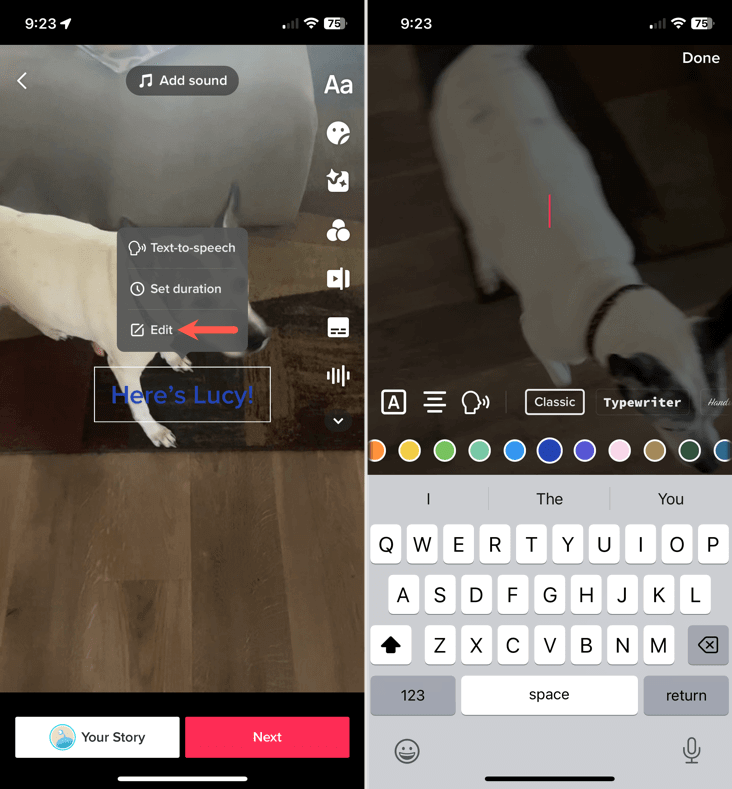
초안에서 텍스트를 수정, 추가 또는 제거한 후 다음을 선택하고 게시물 게시로 이동할 수 있습니다. 또는 왼쪽 상단에 있는 화살표를 탭하여 뒤로 돌아가서 팝업에서 초안으로 저장, 수정 종료또는 녹화 계속을 선택하세요. 원하는 대로 창을 엽니다.
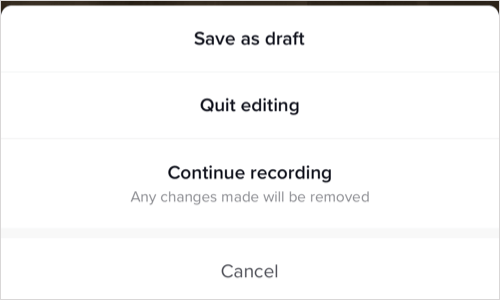
동영상에 텍스트를 포함하는 것은 유용할 수도 있고 재미있을 수도 있습니다. 선택은 귀하에게 달려 있습니다. 다음 게시물을 위해 TikTok의 텍스트 기능을 최대한 활용하세요. 입소문이 날 수도 있습니다.
이제 TikTok에 텍스트를 추가하는 방법을 알았으니 소셜 미디어 네트워크에서 사진을 슬라이드쇼나 배경으로 사용 에 대한 튜토리얼을 살펴보세요.
.